Excel VBA UCase funkció
Az Ucase a VBA-ban egy beépített függvény, amelyet a hozzá tartozó nagybetűs karakterlánc konvertálásához használnak, egyetlen argumentumot vesz fel, amely a karakterlánc a bemenet, és a függvény által generált kimenet egy karakterlánc, amit meg kell tartani szem előtt tartva, hogy ez a függvény az összes függvényt nagybetűvé alakítja, nem csak az első karaktert.
Vannak olyan helyzetek, amikor a szöveges értékek egy részét fel kell alakítanunk az Excelben FELSŐTOK-ra. Ezt úgy teheti meg, hogy a UPPER függvényt használja a szokásos munkalapfunkcióban, és az UCase funkciót használja a VBA kódban.
Ha már az UPPER függvényt keresi a VBA-ban, akkor még a munkalap függvényosztályával sem fogja megtalálni. A VBA-ban teljesen más és rövid névfunkció, azaz „UCASE”. Itt az „U” jelentése „FELSŐ”, tehát a képlet a „FELSKERETES” feliratot jelenti.
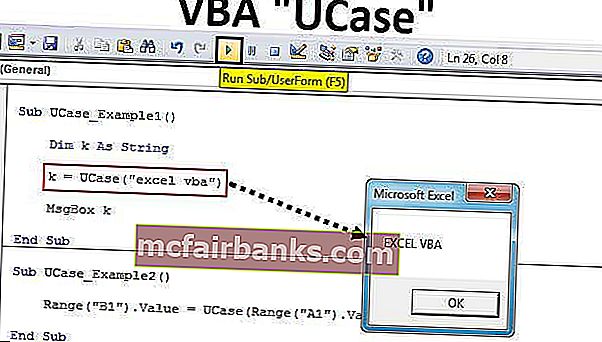
Szintaxis
Most nézze meg az UCASE függvény szintaxisát.

Karakterlánc: Ez nem más, mint az a szövegérték, amelyet megpróbálunk nagybetűvé alakítani. Ez lehet közvetlen érték vagy cellahivatkozás is. Rövid időn belül meglátjuk mindkétféle példát.
Hogyan konvertálhatunk szöveget nagybetűvé a VBA Ucase segítségével?
Ezt a VBA UCase Excel sablont innen töltheti le - VBA UCase Excel sablont1. példa
Próbáljuk meg átalakítani az excel vba szövegértékét nagybetűvé az UCase függvény használatával.
1. lépés: Indítsa el az alfolyamatot a makró létrehozásával.
Kód:
Sub UCase_Példa1 () End Sub
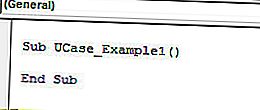
2. lépés: Nyújtsa be a változót VBA karakterláncként.
Kód:
Sub UCase_Example1 () Dim k As String End Sub
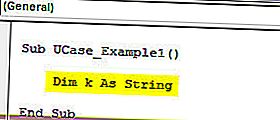
3. lépés: Az „UCASE” függvény alkalmazásával rendelje hozzá az értéket a „k” változóhoz.
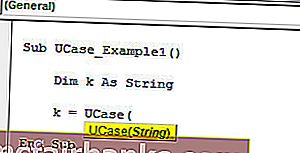
4. lépés: Itt a karaktersorozat a megcélzott szövegértékünk, amelyet nagybetűvel próbálunk átalakítani, és a karaktersorozat értéke „excel vba”.
Kód:
Sub UCase_Példa1 () Dim k As karakterlánc K = UCase ("excel vba") Vége Sub 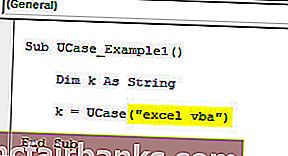
5. lépés: Jelenítsük meg a változó eredményét az üzenetmezőben.
Kód:
Sub UCase_Példa1 () Dim k As karakterlánc k = UCase ("excel vba") MsgBox k End Sub 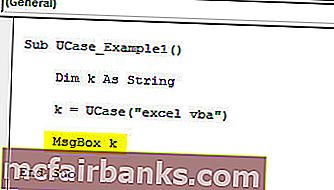
Ok, elkészültünk a VBA kódoló részével. Futtassuk a makrót, hogy az eredmény megjelenjen egy üzenetmezőben.
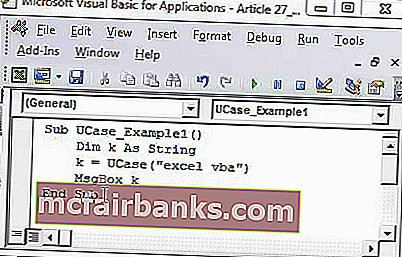
Tehát a Nagybetűs függvény az „excel vba” szövegértéket másodpercek töredéke alatt átalakította „EXCEL VBA” értékre.
2. példa
Nézzük meg a függvényre való cellahivatkozás használatának példáját. Ugyanazt a szöveges értéket adtam meg az A1 cellában.
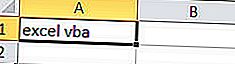
1. lépés: Az eredményt a B1 tartomány cellában mutatjuk meg, így a kód tartomány („B”) lesz. Érték =
Kód:
Sub UCase_Example2 () tartomány ("B1"). Érték = End Sub 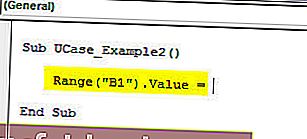
2. lépés: A B1 cellában az UCASE függvényen keresztül tároljuk az adatokat, ezért nyissuk meg az UCASE függvényt.
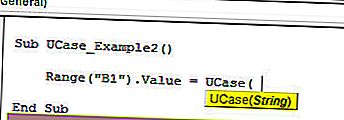
3. lépés: Itt a karakterlánc értéke cellahivatkozás. Tehát adja meg a cellahivatkozást tartományként („A1”).
Kód:
Sub UCase_Example2 () Tartomány ("B1"). Érték = UCase (Range ("A1"). Érték) End Sub 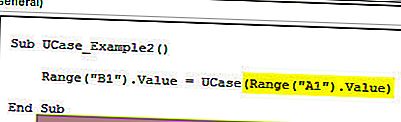
Tehát, kész.
Futtassa a kódot, és tekintse meg az eredményt a B1 cellában.
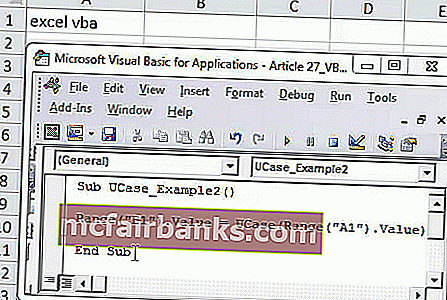
3. példa
A fenti példában láttuk az egyetlen egycellás értéket, amelyet nagybetűvé kell átalakítani. Képzelje el, ha több neve van, mint az alábbi kép.
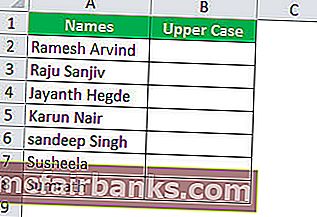
Ezekben az esetekben nem tudjuk tovább írni a kódot minden egyes sorhoz, ezért hurokokkal kell mellékelnünk a képletet. Az alábbi kód a fenti szövegértékeket egyszerre nagybetűvé alakítja.
Kód:
Sub UCase_Példa3 () Dim k meddig k = 2 - 8 sejt (k, 2). Érték = UCase (cellák (k, 1). Érték) Következő k End Sub
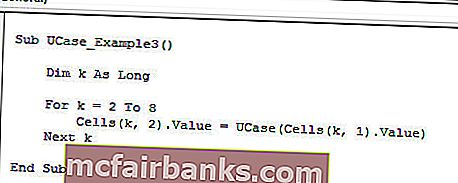
Ez az összes szöveges értéket nagybetűvé konvertálja a 2. és 8. sor között, az alábbiak szerint.
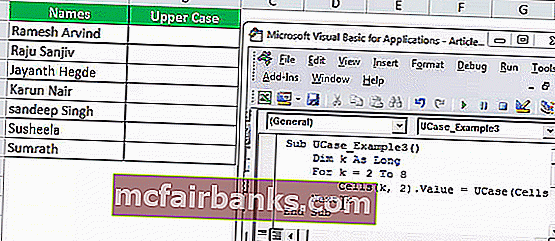
Képzelje el, ha az összes kijelölt cellaértéket nagybetűvé szeretné alakítani, akkor használja az alábbi kódot.
Kód:
Sub UCase_Example4 () Dim Rng as Range Set Rng = Kiválasztás az egyes Rng kiválasztáshoz Rng = UCase (Rng.Value) Következő Rng End Sub
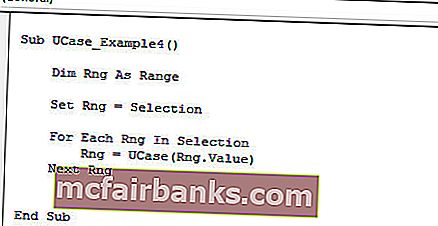
Ahhoz, hogy ez a kód működjön, először ki kell választanunk a nagybetűvé alakítani kívánt cellatartományt, majd futtatni kell a makrót. Csak a kiválasztott tartományban alakítja át a szöveges értékeket nagybetűvé.